
Viime vuosina tehtyjen tutkimusten mukaan käyttäjä haluaa aina ostaa tuotteita verkkosivuilta, joiden hinnat näkyvät taulukossa, koska tällä tavoin he voivat verrata eri tuotteita ja hintoja ilman niin suuria vaikeuksia. asettaa tuotteet korkeimmasta hinnasta alimpaan arvoon. Siksi hintataulukotovat aina olleet erinomainen idea.
Tällä tavoin kukin kyseisen verkkosivun käyttäjä tai vierailija voi analysoida saatavilla olevia artikkeleita tai vaihtoehtoja ja valita, mikä niistä sopii heille parhaiten, antaen voittoa mainitulle yritykselle, sen sijaan, että vain tarkkailisi tuotetta tietämättä sen arvoa ja oletusarvoisesti Uskalluksesta, älä kysy tai vastaukset ovat hitaita, mikä eliminoi käyttäjän kiinnostuksen ja vähentää yrityksen voittoja.
Täällä selitetään kuinka se tehdään, selitämme kuinka suunnitella hintataulukko Elementorin kanssa WordPressissä.
Mikä on WordPress ja Elementor?
Pohjimmiltaan se on sisällönhallintajärjestelmäToisin sanoen WordPress on ohjelmisto, jonka avulla voimme luoda ja hallita verkkosivujamme.
Elementor ei ole muuta kuin a verkkosivujen luominen puglin, jolla voit luoda verkkosivustoja WordPressissä, se perustuu laatikkojen, erilaisten tekstien ja kuvien vetämiseen ja pudottamiseen ja sisältää jopa suuren määrän widgettejä ja muita työkaluja, jotka voivat olla varsin hyödyllisiä verkkosivusi suunnittelussa.
Tietenkin, jos WordPressiä käytetään yhdessä Elementor-puglinin kanssa. Tarvitset myös joitain laajennuksia WordPress-sivujen muokkaamiseen ja asetteluun, jotta saat parempia tuloksia.
Mitä minun on ladattava, jotta voin käyttää Elementoria?
Jotta voisit käyttää Elementor-puglinia, se on ladattava ja lisättävä, tässä näytämme sinulle seuraavat vaiheet:
- Kun olemme WordPressissä, meidän on mentävä ”puglins” ja paina sitten, missä sanotaan ”Lisää uusi”.
- Hakupalkkiin on kirjoitettava ”Elementor”.
- Sitten jää vain napsauttaa ”asenna nyt” ja painaa sitten vain kohtaa ”Aktivoi”.
- Tämän jälkeen hän toivottaa meidät tervetulleeksi video-opetusohjelmalla.
On olemassa kaksi ilmaista ja maksettua versiota, joista ensimmäisessä voit käyttää suurinta osaa sen tarjoamista toiminnoista ja työkaluista, kun taas maksullisen version kanssa, voi hallita useita verkkosivustoja, niillä on paljon ammattimaisempia ominaisuuksia ja voit jopa luoda omia teemojasi, ja erilaiset maksut nousevat hallittavien verkkosivustojen lukumäärän mukaan.
Tämän lisäksi omien hintataulukoiden luomiseen Elementorilla on asennettava jetElements-laajennus yhdessä elementor-konstruktorin kanssa. Tämä löytyy helposti Crocoblock-markkinoilla sijaitsevasta elementorin tuotevalinnasta, jossa sinun tarvitsee vain valita ”osta”, valita sitten eräohjelma, lisätä ostoskoriin, syöttää henkilökohtaiset tietosi ja kaikki.
Kuinka suunnitella pöytä Elementorilla?
Kuten aiemmin mainitsimme, sinun on ladattava ja asennettava WordPress sekä Elementor-laajennus. Nyt sinun tarvitsee vain seurata useita vaiheita luodaksesi omat hintataulukot, sitten selitämme sen sinulle.
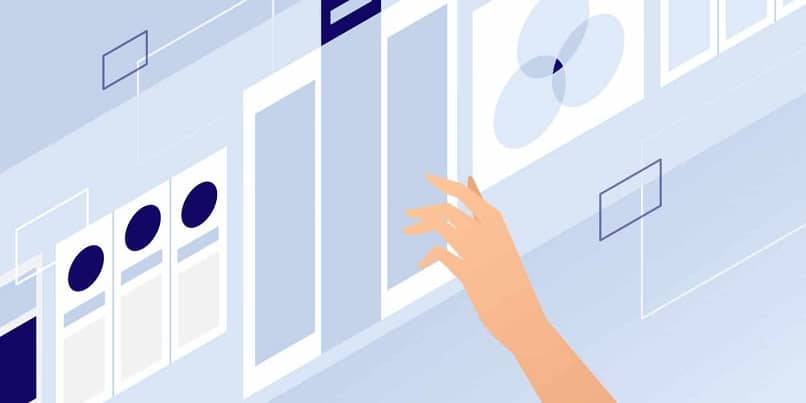
- Ensimmäinen asia on avaa Elementor-editori.
- Sen pitäisi ohjata sinut ”luomaan uusi osio” ja painamaan sitten kohtaa, jossa lukee ”elementit”. Voit etsiä, mikä on hinta-widget, kirjoittamalla ”hinta” hakupalkkiin.
- Sinun tarvitsee vain vetää ja pudottaa tämä valitsemasi widget ”uuteen osioon”, jolloin tuloksena on yhden sarakkeen hintataulukoiden asettelu.
- Lisää sarakkeita vain tarpeeksi paina missä se sanoo ”lisää sarake”ja tästä eteenpäin on myös mahdollista muokata yleistä kokoonpanoa, hintoja ja jopa ominaisuuksia mieltymystesi mukaan.
- Voit siirtyä tyyli-välilehdelle, jossa voit muokata taulukkoa sinulle parhaiten sopivalla tavalla, säätää taustaa ja pelata eri väreillä.
- Nyt jos haluat jonkin sarakkeista erottuvan sinun tarvitsee vain muokata marginaaleja tämän valitun sarakkeen tyyliasetuksesta.
- Sinun tarvitsee vain tallentaa ja käyttää sitä WordPressissä.